编辑:秩名2020-08-05 10:37:40
iPhone11pro max如何取消自动订阅,很多朋友在使用中都存在这个疑惑,那就来看看iefans小编为大家分享的自动订阅取消步骤一览吧,感兴趣的朋友可以了解一下哦~

1、待机页面下,从手机桌面点击进入【设置】选项。
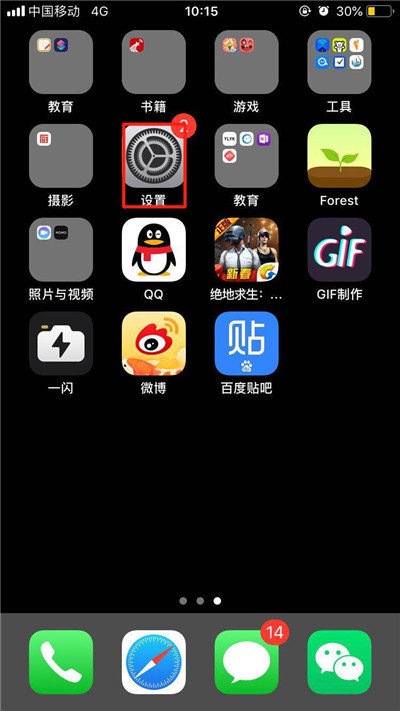
2、往下滑动菜单选项,找到并且点击【iTunes Store与App store】。
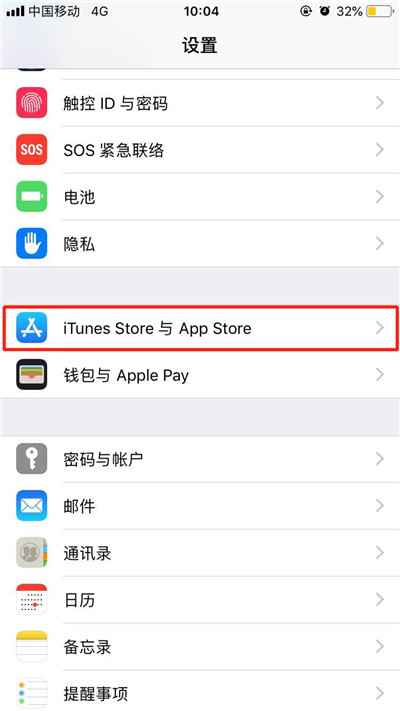
3、点击Apple ID账号之后,选择【查看Apple ID】。
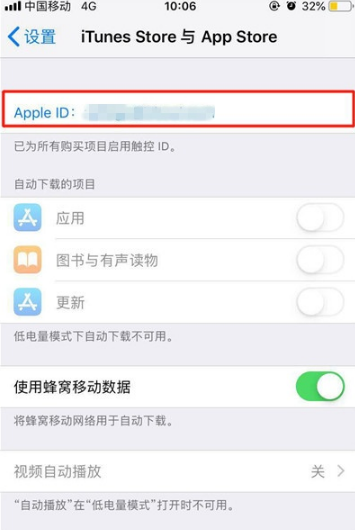
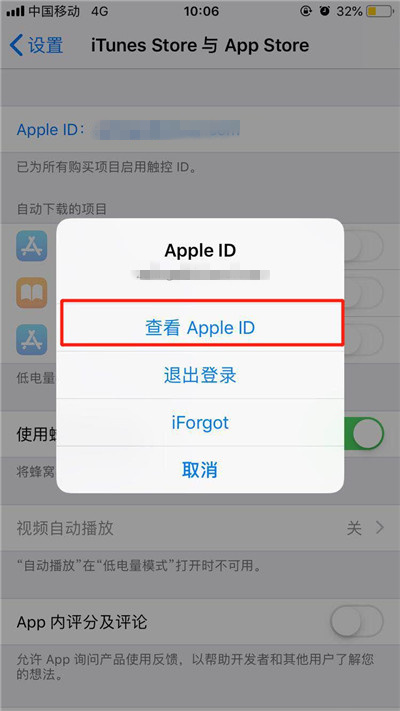
4、验证指纹或者密码之后,点击【订阅】。
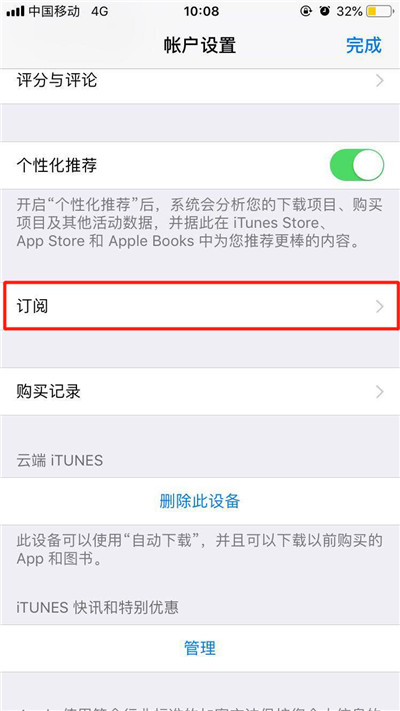
5、然后就可以看到我们订阅了哪些内容,点击【取消订阅】即可。
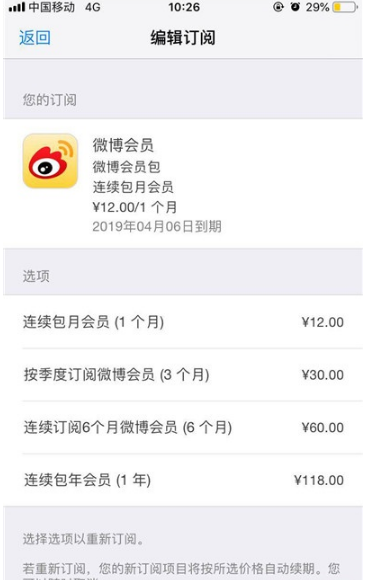
提示:服务未到期之前,也是可以取消自动续订的,服务将持续至到期那天,所以完全不用担心取消自动续费之后当前订阅的服务也跟着取消了。
iPhone11pro max相关攻略推荐:
好了,今天的分享就到这里了,想要学习更多软件教程就来IE浏览器中文网站,快快收藏吧,更多精彩不容错过!